遇到声卡无法正常工作的问题?想要在 windows 10 系统中安装声卡驱动?php小编柚子为您带来了详细的解决方案。本指南将逐步介绍如何找到和安装适用于您的声卡的正确驱动程序。通过仔细按照这些步骤操作,您可以轻松解决 windows 10 中的声卡驱动问题,并享受流畅的音频体验。
1、首先,右击计算机,点击【管理】。
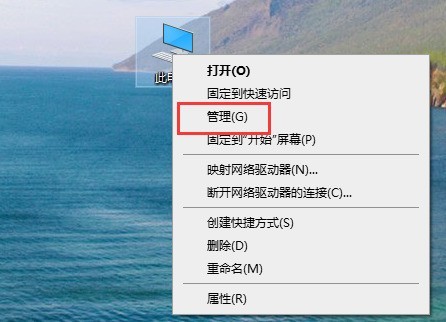
2、然后,打开【设备管理器】。
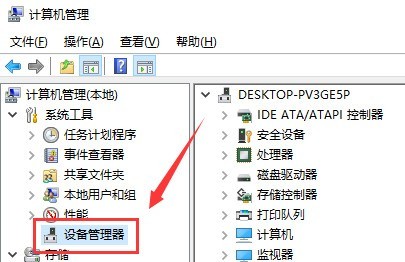
3、接着,点击【声音、视频游戏控制器】。
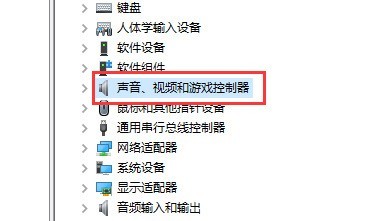
4、最后,右击realtek audio,点击【更新驱动程序】即可。
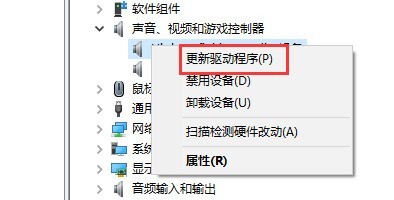
以上就是win10怎么安装声卡驱动 win10安装声卡驱动的方法的详细内容,更多请关注php中文网其它相关文章!
